Como bloquear suas anotações no iPhone
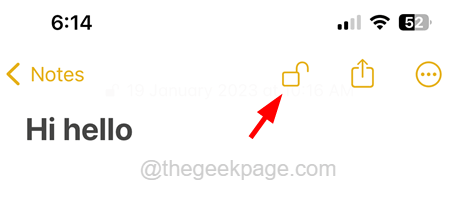
- 1042
- 33
- Ms. Travis Schumm
Hoje em dia, tendemos a salvar todas as nossas informações vitais em uma nota em um smartphone para que possamos obtê -las rapidamente, caso esqueçamos. Mas você sabe manter essas informações, mesmo em nossos iPhones, pode ser uma coisa arriscada?
Sim! Isso aconteceu com muitos usuários do iPhone, onde alguém roubou todas as informações das notas salvas no iPhone. Portanto, a melhor coisa que qualquer usuário do iPhone deve fazer é bloquear suas notas importantes salvas em seus iPhones.
Se você está se perguntando como fazer isso, não se preocupe. Estamos aqui com um excelente artigo demonstrando com etapas detalhadas sobre como bloquear suas anotações no seu iPhone.
Como bloquear suas anotações no iPhone
Etapa 1: Primeiro de tudo, você precisa iniciar o Configurações aplicativo no seu iPhone.
Etapa 2: Depois que a página do aplicativo de configurações aparecer, role para baixo e selecione o Notas opção da lista de aplicativos, como mostrado abaixo.
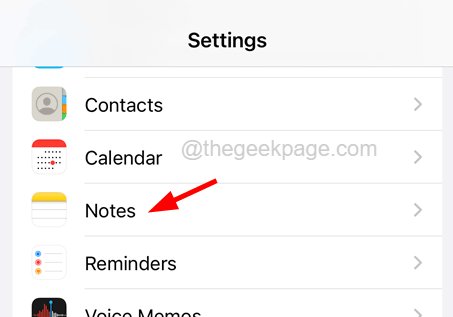
Etapa 3: Depois que a página de notas abrir, toque no Senha opção.
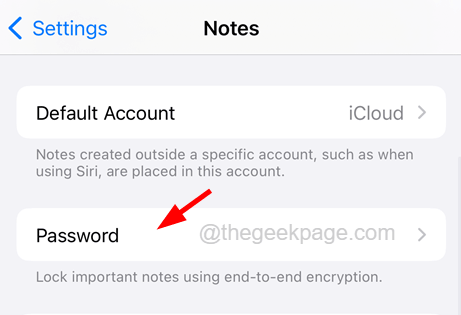
Etapa 4: isso aparece uma janela de contexto na tela se você estiver definindo uma senha para as notas pela primeira vez.
Etapa 5: você pode selecionar o Use o código de senha do iPhone como criptografia para suas anotações.
Etapa 6: mas recomendo adicionar uma senha específica às suas anotações para travá -la.
Etapa 7: então toque no Criar senha opção na parte inferior da janela, como mostrado abaixo.
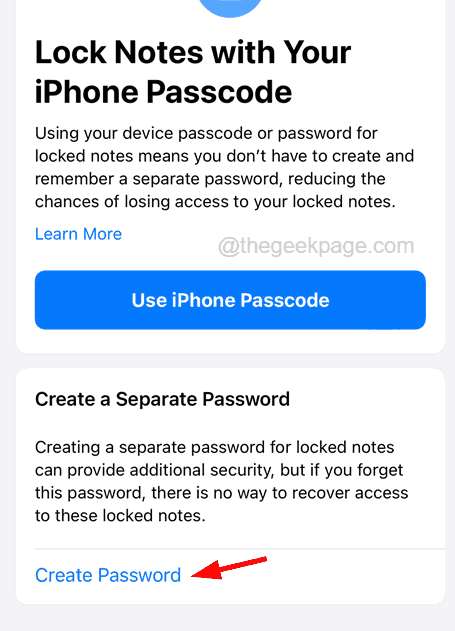
Etapa 8: aparece uma página de senha definida onde você precisa entrar no Senha, Verificar a mesma senha inserida.
Etapa 9: depois disso, você também pode entrar em um Dica Caso você esqueça a senha da nota de bloqueio.
OBSERVAÇÃO - Dica é totalmente opcional. Você pode optar por pular.
Etapa 10: Depois de inserir a senha, toque Feito no lado superior direito, como mostrado na figura abaixo.
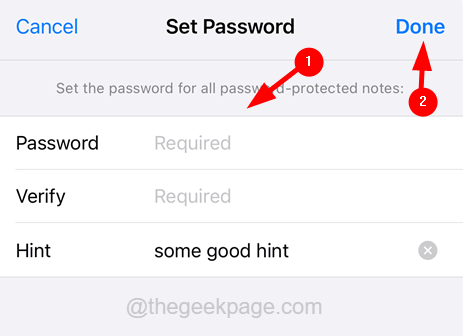
Etapa 11: depois de configurar a senha, abra o Notas aplicativo no seu iPhone.
Etapa 12: Agora, depois que o aplicativo Notes estiver aberto, abra uma nota específica que você deseja travar.
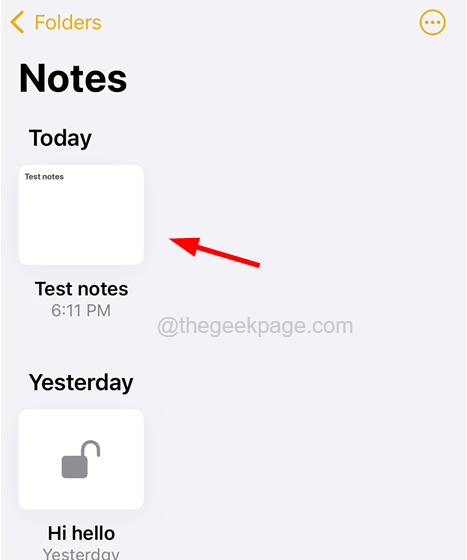
Etapa 13: Quando a nota estiver aberta, toque no três pontos Ícone do menu no canto superior direito da página de notas, como mostrado na captura de tela abaixo.
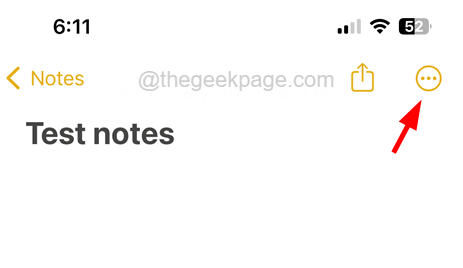
Etapa 14: agora clique no Trancar opção do menu suspenso, como mostrado abaixo.
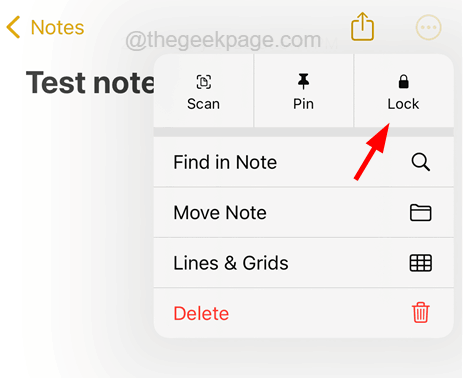
Etapa 15: Entre no Bloquear senha que você definiu mais cedo e depois clique OK.
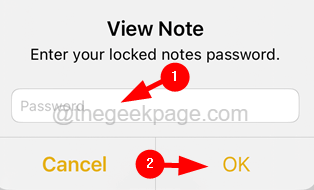
Etapa 16: perguntará se você deseja permitir que o aplicativo Notas use seu ID de rosto para abrir esta nota. Clique Não permita Se você quiser usar uma senha para abrir a nota.
Etapa 17: depois disso, clique no sinal de bloqueio na barra superior da página de nota, como mostrado abaixo.
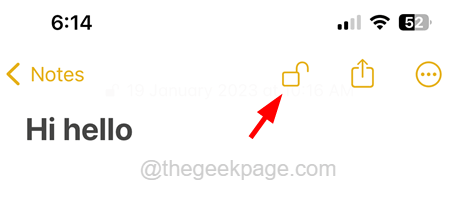
Etapa 18: agora esta nota está bloqueada.
Etapa 19: Para visualizar esta nota, você precisa inserir a senha de bloqueio.
OBSERVAÇÃO - Depois de abrir a nota com a senha de bloqueio, você deve tocar na placa de bloqueio na barra superior todas as vezes antes de fechar a nota. Caso contrário, ele permanecerá desbloqueado.
- « Volume de mídia não correção de problemas de trabalho nos dispositivos Samsung
- Como deixar não perturbar permitir um contato específico para chamar o iPhone »

